如何处理win7系统没有摄像头不能视频几种原因和的办法?
- 发布日期:2015-08-22 作者:深度系统 来源:http://www.54zc.com
电脑升级到win7旗舰版系统后,发现摄像头无了,之前xp系统在硬盘符中就可以打开摄像头的,可是win7系统无摄像头怎样办呢?这样就没办法视频了,针对此问题,小编研究出原来要从程序里面调出摄像头功能,不熟悉内情的人还以为是摄像头的驱动无安装呢。接下来教程分享win7系统无摄像头不能视频的几种原因和处理办法。
办法一:
1、首先进入设备管理器,看有无摄像头这一设备,如果有,进入我的电脑就会看到这个图片,双击它就会打开;
2、如果无,那么需要安装摄像头的驱动。驱动安装好后,在我的电脑中就会看到它了。
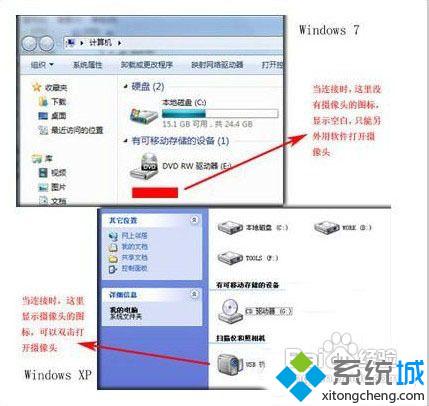
办法二:运行QQ软件来打开win7摄像头
1、运行QQ软件,打开“系统设置”,在“好友和聊天”选项卡下选中语音视频,打开“视频设置”按钮,这个时候便会跳出视频设置窗口;
2、选中好视频设备,就可以看到摄像头的预览画面了,通过“画质调节”按钮将画面调整到自己满意的效果便可;
3、这个办法麻烦在要安装QQ软件,但QQ软件应该是许多人必备的软件吧。一些其他的通信软件也是具备这项功能的,比如Msn等。
办法三:下载AMcap来打开win7摄像头
win7 无摄像头预览软件,预览功能要帮助第三方软件,在网上下载一个AMcap,大约300K,安装好后将AMcap快捷方式放到C:网友本机网友名 AppdataRoamingMicrosoftwindowsnetwork shortcuts目录下,这样就可以在“我的电脑”中找到这个图片。
办法四:
从windows Vista 开始,系统就无摄像头快捷方式了。所以,在windows7中,即使摄像头已经装载完好,能正常使用,也看不到它的图片或快捷方式。如果想在“计算机”中看到摄像头怎样办?只能试试:把摄像头程序的快捷方式放到“计算机”中。
1、打开开始菜单,右键“计算机”选中“管理”;
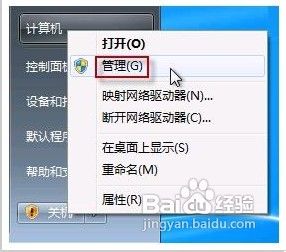
2、在“计算机管理”窗口左边一栏,双击“设备管理器”。然后,从右边栏中找到“图像设备”,点开。在摄像头设备上右键鼠标,选中“属性”;
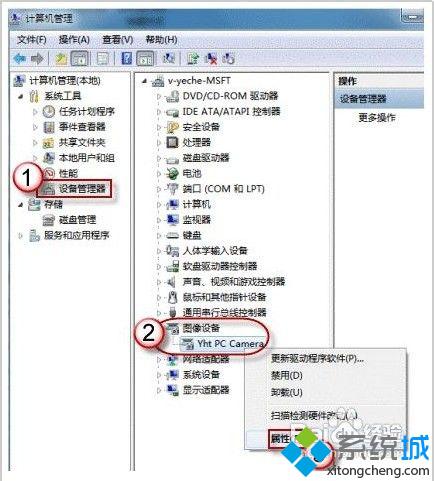
3、在“驱动程序”选项卡上,点击“驱动程序详细信息”,可以看到.exe 文件的详细路径(通常位于系统盘 windows 文件夹下);
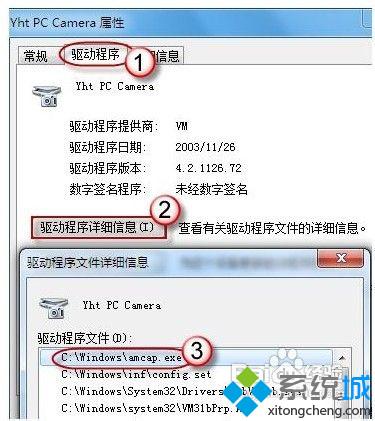
4、在系统盘中,循路径找到这个程序文件,右键鼠标,选中“创建快捷方式”;
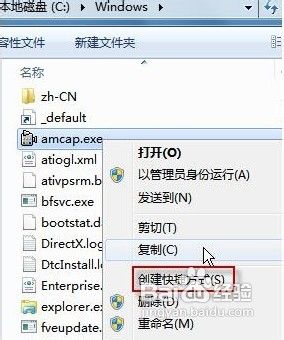
5、回到桌面,右键点击快捷方式,“复制”。然后打开如下文件夹:
系统盘:Users网友名AppdataRoamingMicrosoftwindowsnetwork shortcuts
例如 C:UsersxiaoyiAppdataRoamingMicrosoftwindows network shortcuts (Appdata 是隐藏文件夹。如果看不到,请打开“组织”-〉“文件夹和搜索选项”。在“查看”选项卡上点选 “显示隐藏的文件、文件夹和驱动器”。)
将快捷方式“粘贴”进来;
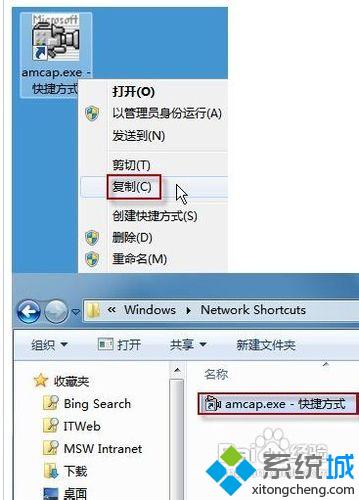
6、打开“计算机”,现在就可以看到摄像头图片了;
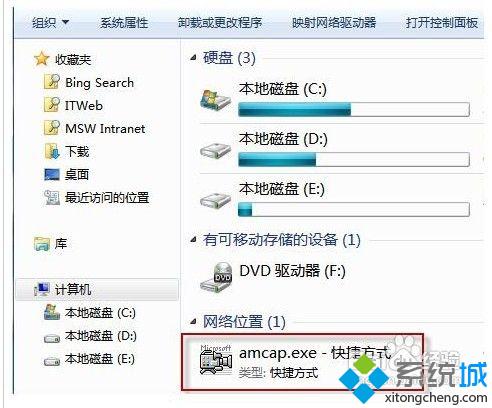
办法五:下载一个叫win7摄像头的软件,也挺方便的。
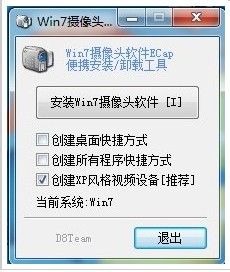
以上教程也就是win7系统无摄像头不能视频的几种原因和处理办法,希望此教程可以借助到我们!